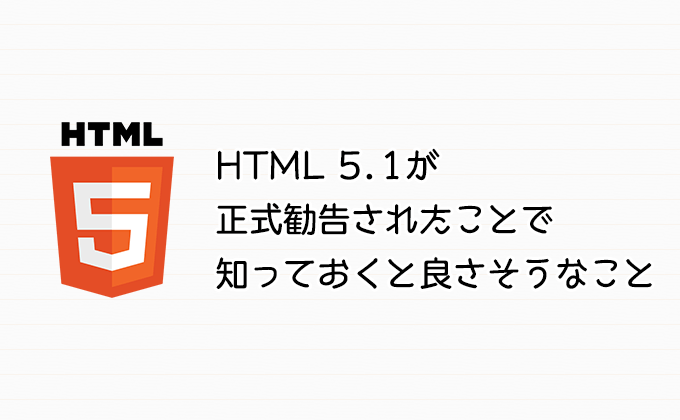こんにちは。
ジーニアスウェブの米田です。
前回、Sublime Textをカスタマイズするために、Package Controllをインストールしました。
Sublime Textを使いこなして、作業効率大幅アップ!! 前編 – Package Controllをインストールしてみよう –
これで、パッケージと呼ばれる追加機能をインストールすることができます。
今回は、とても便利なパッケージをいくつかご紹介していきます。
目次/このページでわかること
パッケージをインストールする
まずはパッケージのインストール法をご説明します。
とはいっても、とても簡単で一瞬でできてしまいます。
Sublime Textを起動し、Command Paletteを開きます。
Tools>Command Palette (Command + Shift + P)
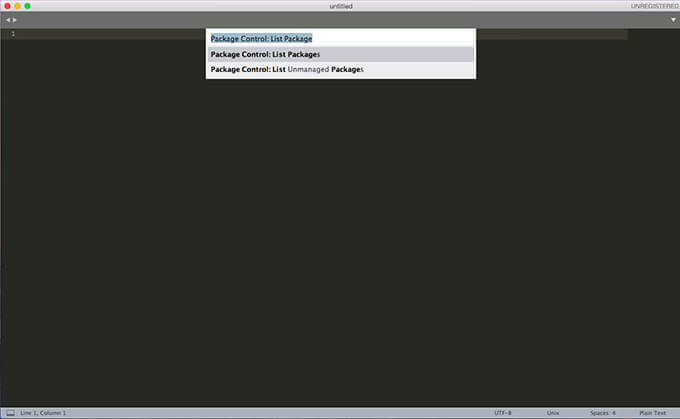
すると、入力画面が表示されるので、追加したいパッケージ名を入力し、Enterキーで決定するだけでインストールが始まります。
たったこれだけなので、使えそうなものをガンガン入れていきたいと思います。
BracketHighlighter
開始タグ、終了タグのハイライト
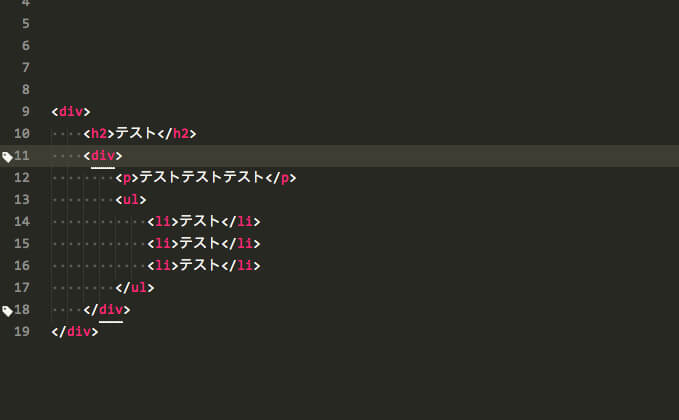
開始タグと終了タグをハイライトしてくれるので、閉じ忘れの防止につながります。
また、他の人が組んだソースを確認するのにも見やすくなるので、便利です。
Japanize
日本語化
単純に日本語化してくれるプラグインです。
TrailingSpaces.sublime-package
全角スペースのハイライト
誤って入ってしまった全角スペースは見つけにくいものです。
それをハイライトで簡単に表示してくれるのでいいですね。
Emmet
コーディング補助
少ない記述でまとまったコード一気に記述できる優れものです。
自分がよく使うであろうものだけでも覚えていれば作業効率短縮につながるのではないでしょうか。
チートシートに一覧がずらっとのっているので、ぜひ使ってみてください。
最後に
今回ご紹介したのはごくごく一部です。
パッケージの導入により、Sublime Textでのコーディングが格段にしやすくなること間違いなしです。
かゆいところに手が届くような機能がきっと見つかることでしょう。
Sublime Textを自分色に染めていき、コーディングに励んでいきたいと思います。